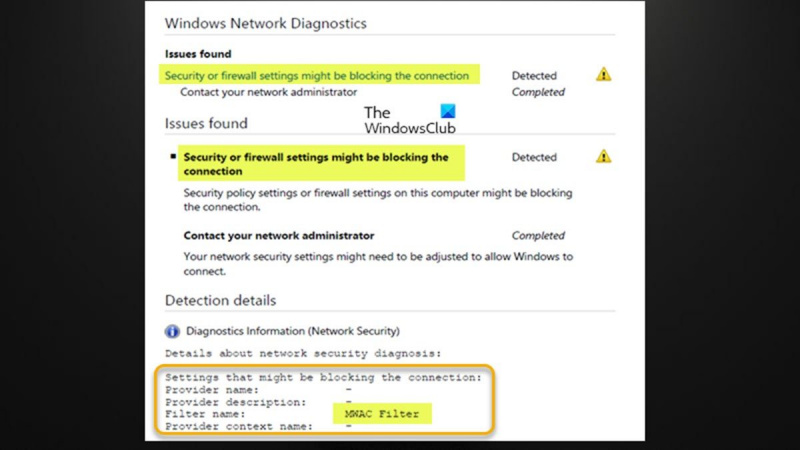Sebagai pakar IT, saya sering mendengar orang bertanya tentang cara terbaik untuk melindungi komputer mereka daripada ancaman luar. Banyak kali, jawapannya ialah menggunakan firewall. Tetapi apakah sebenarnya firewall dan bagaimana ia berfungsi? Firewall ialah perkakasan atau perisian yang membantu melindungi komputer anda daripada ancaman luar. Ia melakukan ini dengan menyekat sambungan masuk yang tidak dibenarkan oleh anda. Sebagai contoh, jika anda menggunakan tembok api, dan seseorang cuba menyambung ke komputer anda dari Internet, tembok api akan menyekat sambungan itu. Terdapat dua jenis tembok api utama: perkakasan dan perisian. Firewall perkakasan ialah peranti fizikal yang boleh anda beli dan pasang pada komputer anda. Firewall perisian ialah program yang boleh anda pasang pada komputer anda. Kedua-dua jenis tembok api berfungsi dengan cara yang sama. Mereka membenarkan atau menolak trafik berdasarkan set peraturan yang anda buat. Contohnya, anda boleh membuat peraturan yang membenarkan semua trafik daripada rangkaian dipercayai anda dan menafikan semua trafik daripada rangkaian yang tidak dipercayai. Apabila memilih tembok api, adalah penting untuk mempertimbangkan keperluan anda. Jika anda mempunyai rangkaian rumah, tembok api perisian mungkin sahaja yang anda perlukan. Jika anda mempunyai rangkaian perniagaan, anda mungkin memerlukan tembok api perkakasan. Tidak kira jenis tembok api yang anda pilih, adalah penting untuk memastikannya sentiasa dikemas kini. Firewall perlu sentiasa dikemas kini untuk melindungi daripada ancaman baharu. Jadi, begitulah. Firewall ialah perkakasan atau perisian yang membantu melindungi komputer anda daripada ancaman luar. Adalah penting untuk memilih jenis tembok api yang sesuai untuk keperluan anda dan memastikannya sentiasa dikemas kini.
Jika anda tidak dapat menyambung ke Internet atau rangkaian pada Windows 11 atau Windows 10 PC anda, anda mungkin melihat mesej itu Keselamatan atau tembok api mungkin menyekat sambungan apabila anda menjalankan diagnostik rangkaian Windows pada peranti anda. Siaran ini menyediakan penyelesaian yang paling sesuai yang boleh anda gunakan untuk menyelesaikan masalah ini.

Keselamatan atau tembok api mungkin menyekat sambungan
Jika anda melihat mesej Keselamatan atau tembok api mungkin menyekat sambungan Selepas melengkapkan Diagnostik Rangkaian Windows untuk menentukan perkara yang menyebabkan masalah sambungan Internet atau rangkaian pada peranti anda, penyelesaian kami yang dibentangkan di bawah tanpa tertib tertentu akan membantu anda menyelesaikan isu pada sistem anda.
- Jalankan Penyelesai Masalah Windows Firewall
- Pulihkan atau tetapkan semula tetapan Windows Firewall kepada lalai
- Lumpuhkan sementara perisian keselamatan pihak ketiga (jika berkenaan).
- Jalankan penyelesai masalah rangkaian
- Kemas kini pemacu Pengurus Rangkaian Pembunuh (jika berkenaan)
- Lakukan pemulihan sistem
Mari kita lihat huraian proses berhubung dengan setiap penyelesaian yang disenaraikan.
1] Jalankan Penyelesai Masalah Windows Firewall.
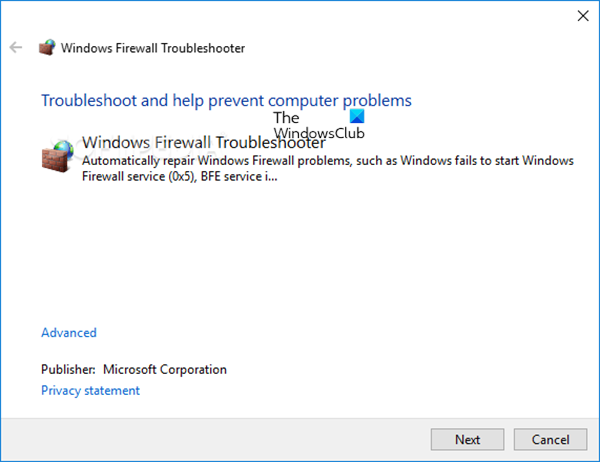
Untuk memulakan penyelesaian masalah Keselamatan atau tembok api mungkin menyekat sambungan masalah pada komputer Windows 11/10 anda, anda boleh menjalankan Penyelesai Masalah Windows Firewall dan lihat jika itu membantu. Windows Firewall Troubleshooter ialah fail diagcab dan penyelesai masalah firewall rasmi daripada Microsoft. Apabila anda menjalankan penyelesai masalah, anda akan dibimbing langkah demi langkah semasa aplikasi mencari masalah. Jika masalah ditemui, ia akan dijelaskan dan anda boleh memilih untuk membaiki atau keluar. Untuk menjalankan penyelesai masalah, ikuti langkah berikut:
- Muat turun diagcab.
- Setelah dimuat turun, klik dua kali fail untuk menjalankannya atau buka wizard.
- Ikut arahan dalam penyelesai masalah Windows Firewall.
Penyelesai masalah automatik membetulkan:
- Windows Firewall bukan firewall lalai.
- Windows Firewall tidak akan bermula.
- Windows tidak dapat memulakan Windows Firewall (Ralat Perkhidmatan 5 (0x5)).
- Bantuan Jauh tidak berfungsi kerana ia disekat oleh Windows Firewall.
- Anda tidak boleh mengakses fail dan pencetak yang dikongsi kerana perkongsian disekat oleh Windows Firewall.
- Perkhidmatan BFE tiada.
- Firewall tidak bermula (kod ralat 80070424).
Jika anda tidak menggunakan komputer yang menghadapi masalah, simpan penyelesai masalah ke pemacu kilat, dan kemudian jalankannya pada komputer yang menghadapi masalah.
Baca : Windows Firewall tidak boleh menukar beberapa tetapan anda Kod Ralat 0x8007042c
2] Pulihkan atau tetapkan tetapan Windows Firewall kepada lalai.
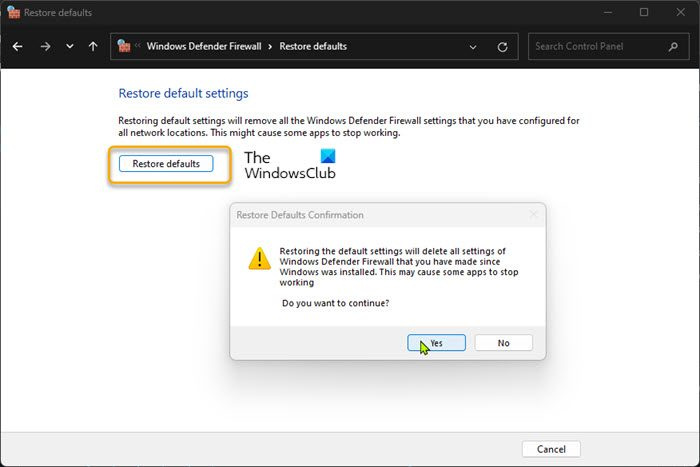
Jika PC Windows 11/10 anda menyekat sambungan, seperti dalam kes ini, Windows Firewall mungkin menghalang sambungan daripada diwujudkan. Perkara pertama yang perlu anda lakukan jika anda mengesyaki isu tembok api adalah untuk memulakan semula komputer dan peranti rangkaian/internet anda (termasuk DSL atau modem kabel anda). Jika isu berterusan, anda boleh menyemak sama ada isu itu berkaitan dengan Windows Firewall dengan melumpuhkan Windows Firewall buat sementara waktu untuk melihat sama ada ia menyebabkan masalah. Selepas mengesahkan sambungan, hidupkan Windows Firewall untuk memastikan komputer anda dilindungi.
pemacu peranti
Jika ujian ini menyelesaikan isu ini, ini bermakna Windows Firewall menyekat sambungan. Jika ya, ini mungkin membantu untuk memulihkan atau menetapkan semula Windows Firewall kepada tetapan lalai dan kemudian mulakan semula komputer anda dan lihat jika itu membantu. Ini hanya jika anda telah menambah peraturan tembok api tersuai untuk membenarkan program tertentu yang biasanya disekat, yang jarang berlaku. Jika anda telah menambahkan peraturan tersuai, anda mungkin tidak mahu menyelesaikan tugas ini. Semasa proses ini, yang akan mengalih keluar sebarang peraturan tembok api yang salah yang menyekat sambungan yang sah, Windows memberitahu anda bahawa memulihkan tetapan tembok api anda kepada lalai boleh menyebabkan sesetengah atur cara berhenti berfungsi. Untuk menetapkan semula Windows Firewall, ikuti langkah berikut:
- klik Kekunci Windows + R untuk membuka kotak dialog Run.
- Dalam kotak dialog Run, taip KAWALAN dan tekan Enter untuk membuka Panel Kawalan.
- klik Tembok Api Windows Defender .
Jika panel kawalan dibuka masuk Paparan Kategori , klik sistem dan keselamatan kemudian klik Windows Defender Firewall.
- Pada halaman tetapan Windows Defender Firewall yang terbuka, klik ikon Pulihkan tetapan lalai pautan pada bar navigasi kiri.
- Pada halaman Pulihkan Tetapan Lalai, klik Pulihkan tetapan lalai butang.
- klik ya . dalam gesaan pengesahan yang muncul untuk meneruskan.
- Keluar dari Panel Kawalan apabila anda selesai.
Baca : Import, Eksport, Pulihkan, Pulihkan Dasar Firewall Lalai dalam Windows
3] Lumpuhkan sementara perisian keselamatan pihak ketiga (jika berkenaan)
Pada PC Windows 11/10 anda, sambungan keluar/masuk mungkin terjejas oleh kehadiran tembok api atau perisian antivirus (terutamanya daripada pihak ketiga) pada komputer tempatan atau sambungan rangkaian. Seperti yang anda lihat dalam kes kami, Diagnostik Rangkaian Windows telah mengenal pasti penapis Malwarebytes Web Access Controller (MWAC) yang Malwarebytes gunakan untuk komponen Perlindungan Web Malwarebytes (Bad Website Blocking) yang bergantung pada API Windows Filtering Platform (WFP) dalam versi moden Microsoft Windows, iaitu rangka kerja/API yang sama digunakan untuk Windows Firewall terbina dalam dalam versi Windows OS yang lebih baharu. Melumpuhkan komponen Perlindungan Web dalam MBAM berfungsi untuk pengguna yang terjejas, walaupun ini lebih merupakan penyelesaian daripada penyelesaian sebenar.
Oleh itu, anda boleh melumpuhkan perisian keselamatan pihak ketiga. Untuk melakukan ini, anda boleh menyemak halaman tetapan perisian atau merujuk kepada manual pengguna. Biasanya, untuk melumpuhkan perisian keselamatan, cari ikonnya dalam dulang sistem atau dulang sistem pada bar tugas, klik kanan pada ikon dan pilih pilihan untuk melumpuhkan program. Walau bagaimanapun, jika anda tidak mempunyai perisian keselamatan pihak ketiga atau firewall khusus yang dipasang pada komputer anda, anda boleh melumpuhkan Windows Defender Firewall dan lihat jika itu menyelesaikan masalah. Jika ya, anda boleh memasang dan mengkonfigurasi mana-mana perisian tembok api yang boleh dipercayai jika itu adalah pilihan untuk anda, atau lihat sama ada penyelesaian lain yang dibentangkan dalam siaran ini lebih disukai dan sesuai untuk anda.
Baca : PC tidak akan menyambung ke Internet, tetapi peranti lain akan
4] Jalankan Penyelesai Masalah Rangkaian
Memandangkan ini adalah isu berkaitan rangkaian, penyelesaian yang berdaya maju ialah menjalankan Penyelesai Masalah Rangkaian terbina dalam dan menggunakan semua pembetulan yang disyorkan untuk menyelesaikan isu rangkaian dan sambungan Internet pada PC Windows 11/10 anda.
Baca : Tidak dapat menyambung ke ralat rangkaian ini pada Windows
5] Kemas kini pemandu Pengurus Rangkaian Pembunuh (jika berkenaan)
Pengurus Rangkaian Pembunuh, dahulunya dikenali sebagai Pusat Kawalan Pembunuh, ialah alat daripada intel.com ini membantu untuk mengutamakan lebar jalur rangkaian kepada aplikasi atau proses yang memerlukan sambungan internet yang lebih pantas. Pada asasnya, alat ini ialah pakej pengurusan rangkaian yang dibangunkan oleh Killer Networking untuk pengguna penyesuai rangkaian Killer.
Sesetengah pengguna PC yang terjejas telah melaporkan bahawa mereka dapat menyelesaikan isu ini hanya dengan mengemas kini pemacu Pengurus Rangkaian Pembunuh. Jika ini terpakai kepada anda, anda boleh mengemas kini pemacu penyesuai rangkaian Pembunuh melalui Pengurus Peranti atau lawati tapak web pengeluar penyesuai rangkaian.
Baca : Perkhidmatan Rangkaian SmartByte Menyebabkan Kelajuan Internet Perlahan dalam Windows
6] Lakukan Pemulihan Sistem
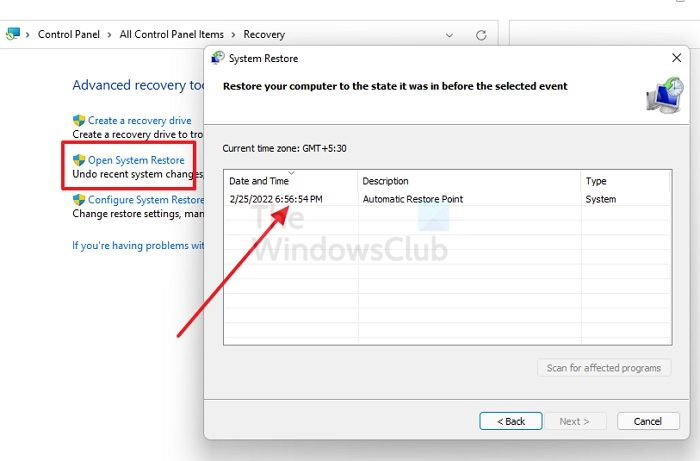
cara membuka fail dmg di windows 8
Jika masalah dalam peruntukan berterusan selepas anda telah kehabisan semua cadangan lain yang disediakan dalam siaran ini, anda boleh mengikuti langkah di bawah untuk memulihkan sistem anda ke masa yang lebih awal apabila anda tidak mempunyai sebarang masalah rangkaian atau internet pada peranti anda dengan Windows 11/10.
- klik Kekunci Windows + R . untuk membuka kotak dialog Run.
- Dalam kotak dialog Run, taip untuk pertama dan tekan enter untuk berlari Pemulihan Sistem Ahli sihir.
- Pada skrin Pemulihan Sistem awal, klik Seterusnya .
- Pada skrin seterusnya, tandai kotak yang dikaitkan dengan Tunjukkan lebih banyak titik pemulihan .
- Sekarang pilih titik pemulihan sebelum anda melihat masalah pada peranti anda.
- klik Seterusnya untuk beralih ke menu seterusnya.
- klik tamat dan sahkan dalam gesaan terakhir.
Pada kali seterusnya anda memulakan sistem, keadaan lama komputer anda akan digunakan. Masalah yang dihadapi harus diselesaikan sekarang. Jika tidak, anda boleh memulakan semula komputer anda.
Saya harap anda mendapati siaran ini membantu!
Siaran ini mungkin menarik minat anda :
- Windows Firewall menghalang atau menyekat sambungan anda
- Tidak dapat menyambung ke ralat Wi-Fi rangkaian ini dalam Windows
- Tidak dapat menyambung kerana anda memerlukan sijil untuk log masuk ke WiFi
Bagaimana untuk menyahsekat sambungan dengan firewall?
Nyahsekat tetapan sambungan rangkaian tertentu dengan mengklik tab Lanjutan di bahagian atas tetingkap tetapan Firewall. Cari bahagian 'Tetapan Sambungan Rangkaian'. Nyahsekat tembok api dengan menyahtanda kotak di sebelah jenis rangkaian.
Bagaimanakah saya membenarkan tapak web mengakses tembok api saya?
Untuk melakukan ini, anda hanya boleh menyenarai putih tapak web menggunakan Windows Firewall. Untuk mengurus senarai putih Windows Firewall, klik Mula, taip tembok api dan klik Firewall dan Keselamatan Rangkaian. Klik 'Benarkan program atau ciri melalui Windows Firewall' (atau jika anda menggunakan Windows 10, klik 'Benarkan apl melalui Firewall').
Baca : Bagaimana untuk menyenaraihitamkan atau menyekat tapak web dalam pelayar Chrome, Firefox dan Edge
Mengapa internet saya menyekat tapak web tertentu?
Penyekatan IP berlaku apabila rangkaian dikonfigurasikan untuk menafikan akses kepada alamat IP tertentu. ISP anda boleh menggunakan penyekatan IP dengan hanya memantau sambungan anda untuk melihat sama ada anda ingin mengakses alamat IP tertentu. Walau bagaimanapun, dengan alat yang betul, anda boleh memintas penyekatan IP dengan mudah.
Bagaimanakah saya tahu jika tembok api saya menyekat Internet?
Anda boleh menyemak port yang disekat menggunakan baris arahan untuk memastikan tembok api anda menyekat internet. Buka command prompt sebagai pentadbir. Pada baris arahan, taip tunjukkan status tembok api netsh arahan dan tekan Enter. Ini akan memaparkan semua port yang disekat dan aktif yang dikonfigurasikan dalam tembok api pada peranti Windows 11/10 anda.
Baca : Cara Membenarkan Permintaan Gema ICMP Melalui Windows Firewall.